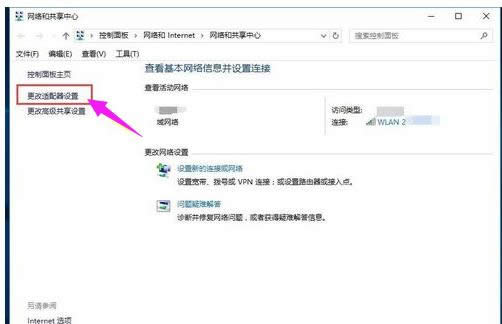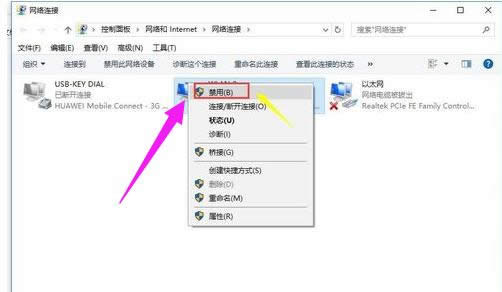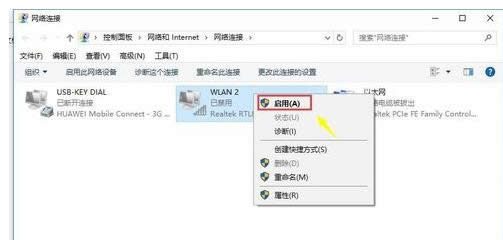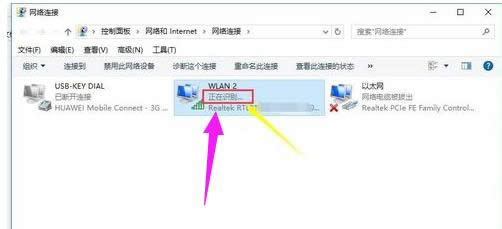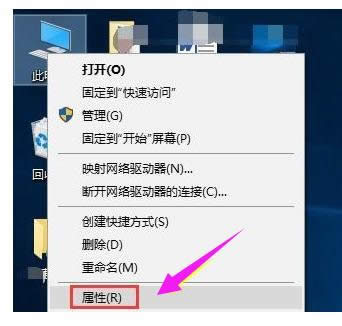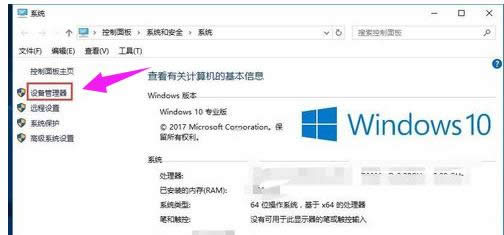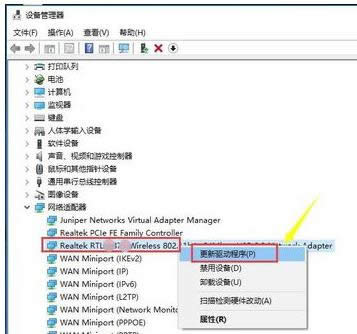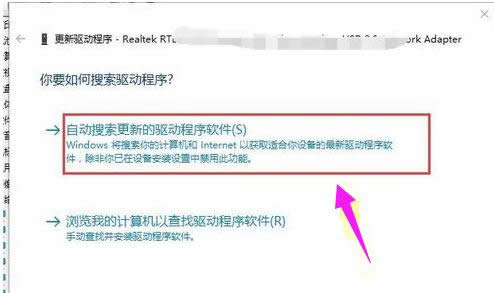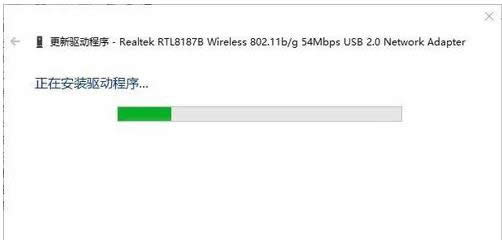网络连接不可用,本文章教您电脑网络连接不可用怎么办
发布时间:2021-03-19 文章来源:xp下载站 浏览:
|
Windows 10是美国微软公司研发的跨平台及设备应用的操作系统。是微软发布的最后一个独立Windows版本。Windows 10共有7个发行版本,分别面向不同用户和设备。截止至2018年3月7日,Windows 10正式版已更新至秋季创意者10.0.16299.309版本,预览版已更新至春季创意者10.0.17120版本 网络连接就像是电脑系统的一个灵魂,电脑需要网络的支撑,网络连接上经常出现的一个问题就是网络连接不可用,不管是什么系统都会出现这个问题,那么电脑网络连接不可用怎么解决呢?下面,小编给大家介绍电脑网络连接不可用处理步骤。 网络的出现给我们的生活带来了巨大的方便,很多朋友都遇到过电脑突然上不了网,显示无法识别的网络,电脑偶尔会出现连不上网这种现象,不要着急,那电脑网络连接不可用怎么办?下面,小编给大家讲解电脑网络连接不可用的处理技巧。 电脑网络连接不可用怎么办 右键单击电脑右下角的电脑的网络连接,选择打开网络和共享中心
网络载图1 进入网络共享中心,点击左侧的更改适配器设置
电脑载图2 进入网络设置,右键单击连接网络,选择禁用
网络不可用载图3 禁用后右键单击,选择启用
网络连接载图4 这时候网卡会重启识别,一般就可以连接成功了,如果不成功往下看
网络连接载图5 右键此电脑,点击:属性
网络载图6 在电脑属性界面选择设备管理器进入
网络连接载图7 在设备管理器界面点击网络适配器, 右键单击你的网卡,选择更新驱动程序
电脑载图8 让驱动自动搜索,这时候连不上网也没关系,因为windows有自带的通用驱动可以用,在系统盘的system32文件夹里
网络载图9 系统会更新你系统盘自带的合适的驱动,然后安装,最后重启一下电脑就可以了
网络连接载图10 以上就是电脑网络连接不可用处理步骤。 新技术融合:在易用性、安全性等方面进行了深入的改进与优化。针对云服务、智能移动设备、自然人机交互等新技术进行融合。Windows 10所新增的Windows Hello功能将带来一系列对于生物识别技术的支持。除了常见的指纹扫描之外,系统还能通过面部或虹膜扫描来让你进行登入。当然,你需要使用新的3D红外摄像头来获取到这些新功能。 |
相关文章
本类教程排行
系统热门教程
本热门系统总排行